平面设计 > CorelDraw教程 >
cdr怎么使用钢笔工具?钢笔工具使用方法介绍
脚本之家
CorelDRAW 中钢笔工具是一个很好用的工具,画图/描图都是经常用的,下面小编就为大家介绍cdr怎么使用钢笔工具方法,一起来看看吧!

方法/步骤
这里一些参数及设置功能等
有些之前就介绍过了
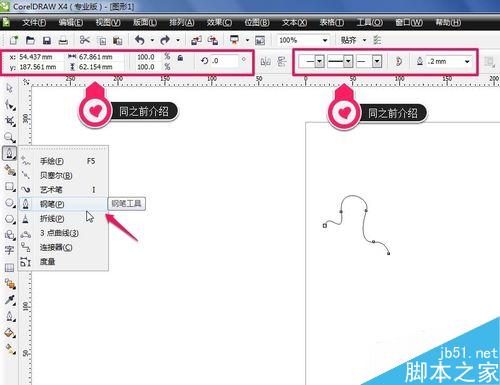
钢笔还在绘画中
就可以垂直及水平镜像
(画好也可以垂直及水平镜像)
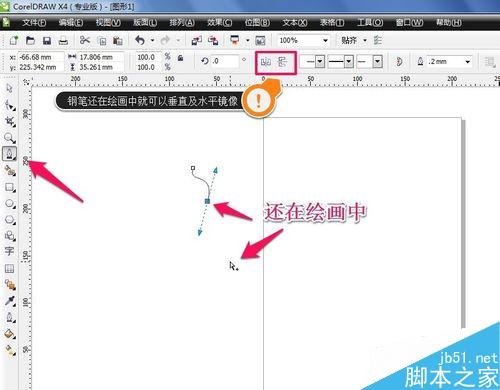
钢笔工具跟贝塞尔工具
有很多相似的
点击式
怎样画出直线
当然可以多次点击
要结束时可以快速双击结束
也可以按住CTRL点击空白处结束
(或点选择工具结束画图及其它工具)
SHIFT+点击式
可以画出水平与垂直的直线
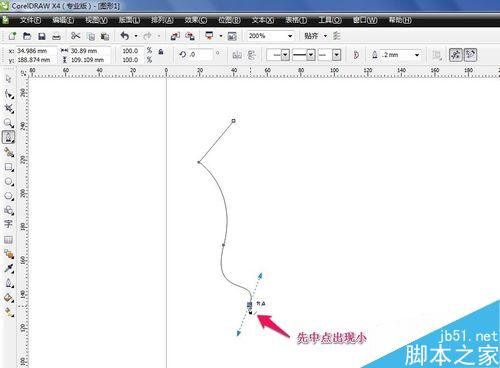
点击式+拖拉(按住左键拖拉)
怎样画出曲线
当然可以多次点击
点击式+拖拉(按住左键拖拉)+CTRL
可以画出水平与垂直的直线
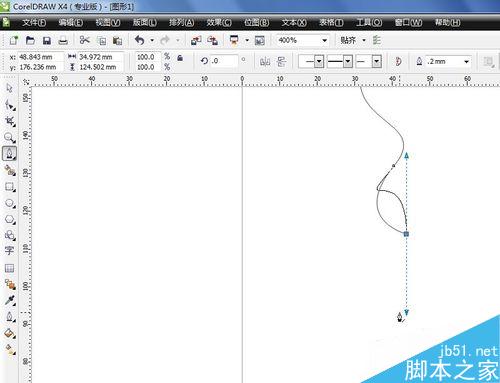
SHIFT+CTRL+点击线
会变成
如图的图标
可以编辑曲线
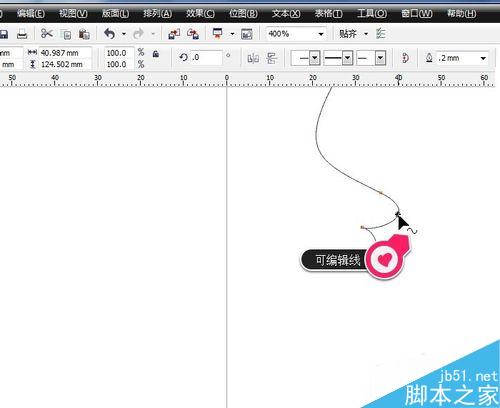
预览模式
(点开可以看图形曲线的走向,方便画图)
及自动添加/删除
(可以添加及删除节点)
如图
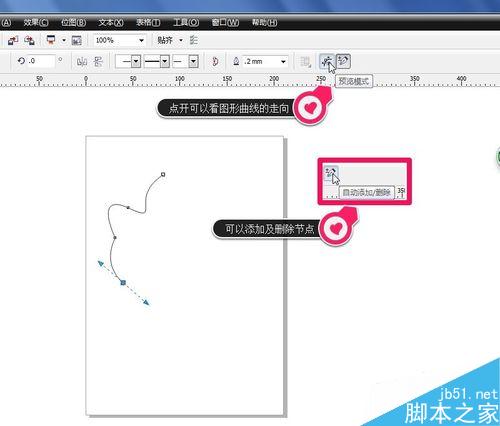
钢笔工具
CTRL+ALT+点选中线+按住左键移动就会成复制的
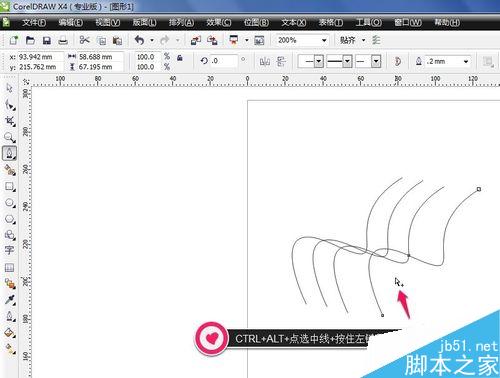
首尾相连
可以画出闭合图形的
熟练工具
多多尝试试吧
教程结束,以上就是cdr怎么使用钢笔工具方法介绍,操作很简单的,大家学会了吗?希望能对大家有所帮助!
